Cara menyahpasang pasukan Microsoft ketika terus memasang semula
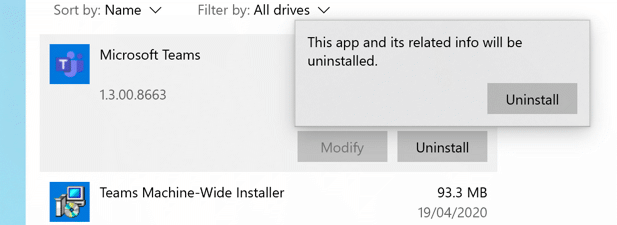
- 652
- 172
- Noah Torp
Seperti aplikasi kerja terpencil yang lain, pasukan Microsoft telah menjadi bahagian penting dalam pengalaman kerja dari rumah untuk berjuta-juta orang di seluruh dunia. Tersedia secara percuma atau sebagai sebahagian daripada langganan Microsoft 365, Microsoft Teams adalah alat kerjasama yang hebat untuk pekerja-tetapi bukan untuk semua orang.
Sekiranya anda bersenang-senang atau anda lebih suka alternatif sumber terbuka seperti Mattermost, anda mungkin lebih suka menyahpasang pasukan Microsoft sepenuhnya. Malangnya, ada tanda -tanda bahawa pasukan Microsoft terus memasang semula sendiri jika anda tidak mengikuti arahan yang ketat mengenai cara menyahpasang pasukan Microsoft, kerana kaedah penyahpasang biasa tidak akan berfungsi untuk pengguna tertentu.
Isi kandungan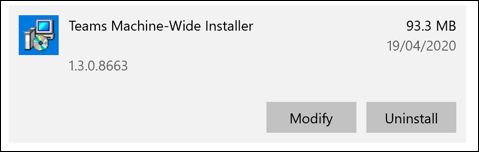
Yang kedua, Pasukan pemasang seluruh mesin, adalah perisian yang digunakan dalam penyebaran organisasi Microsoft Office yang digunakan untuk memasang pasukan Microsoft secara automatik di beberapa PC. Sekiranya anda mempunyai Pasukan pemasang seluruh mesin Dipasang, maka pasukan Microsoft mungkin terus dipasang, walaupun setelah dikeluarkan.
Anda perlu membuang ini apabila anda menyahpasang pasukan Microsoft jika anda mahu menghentikannya daripada memasang semula lagi.
Cara menyahpasang pasukan Microsoft menggunakan tetapan Windows
Menyahpasang pasukan Microsoft memerlukan akaun pentadbir Windows. Sekiranya anda dapat menyahpasang perisian Windows pada PC anda, maka anda boleh mengalih keluar pasukan Microsoft menggunakan menu Tetapan Windows.
- Untuk menyahpasang pasukan Microsoft, klik kanan menu Windows Start dan klik Tetapan pilihan.
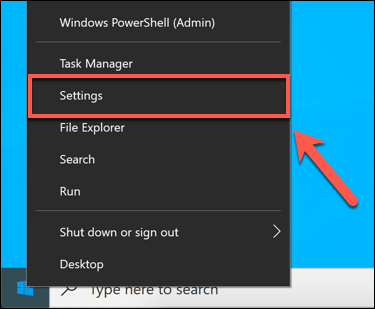
- Di dalam Tetapan Windows menu, tekan Aplikasi> Aplikasi & Ciri. Di dalam Apl & Ciri menu, cari Pasukan menggunakan Cari senarai ini kotak. Sekiranya anda mempunyai Pasukan pemasang seluruh mesin disenaraikan, ini akan muncul bersama Pasukan Microsoft dalam senarai.
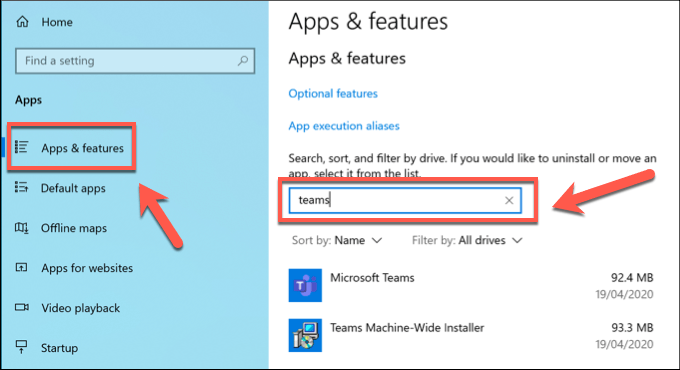
- Anda perlu mengeluarkan kedua -duanya Pasukan dan Pasukan pemasang seluruh mesin Menggunakan menu ini. Klik pada Pasukan Microsoft pilihan terlebih dahulu, kemudian tekan Nyahpasang butang.
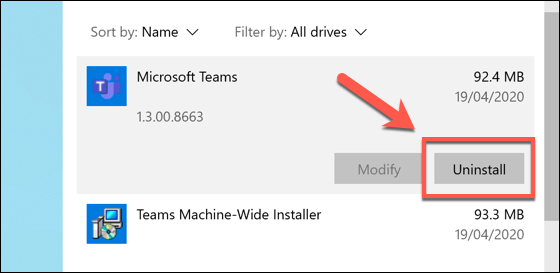
- Anda perlu mengesahkan sama ada anda mahu mengeluarkan pasukan Microsoft. Untuk melakukan ini, tekan Nyahpasang butang yang muncul.
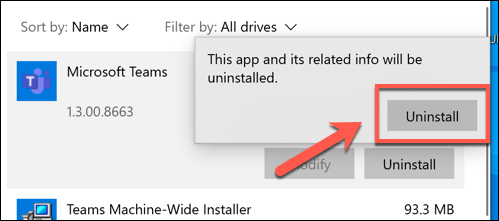
- Tunggu beberapa saat-microsoft pasukan akan menyahpasang secara automatik. Setelah proses ini selesai, ulangi langkah -langkah di atas untuk Pasukan pemasang seluruh mesin. Pilih pilihan, kemudian tekan Nyahpasang> Nyahpasang untuk membuangnya.
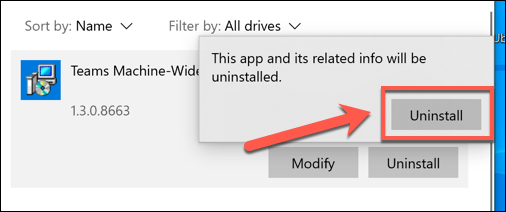
Selepas beberapa saat, pemasang seluruh mesin akan dikeluarkan. Selepas ini, pasukan Microsoft sepatutnya dipasang sepenuhnya, dan anda tidak sepatutnya melihatnya semula kecuali anda memilih untuk memasangnya secara manual.
Bersihkan Folder Konfigurasi Pasukan Microsoft dan Kekunci Pendaftaran
Pasukan Microsoft harus berhenti memasang sendiri apabila pemasang seluruh mesin telah dikeluarkan. Sekiranya ia terus memasang sendiri, maka anda mungkin mahu membersihkan dan mengeluarkan beberapa fail konfigurasi tambahan.
Anda juga boleh menetapkan kunci pendaftaran untuk menyekat pasukan Microsoft daripada memasang sendiri untuk PC di mana pasukan Microsoft telah dipasang sebagai sebahagian daripada penggunaan organisasi, walaupun ini hanya berfungsi untuk sesetengah pengguna.
- Pertama, anda perlu menyemak bahawa folder konfigurasi Microsoft Teams telah dikeluarkan. Buka Windows File Explorer dan Taipkan %localAppdata%\ Microsoft \ di bar alamat. Sekiranya Pasukan folder ada, klik kanan dan tekan Padam untuk membuangnya.
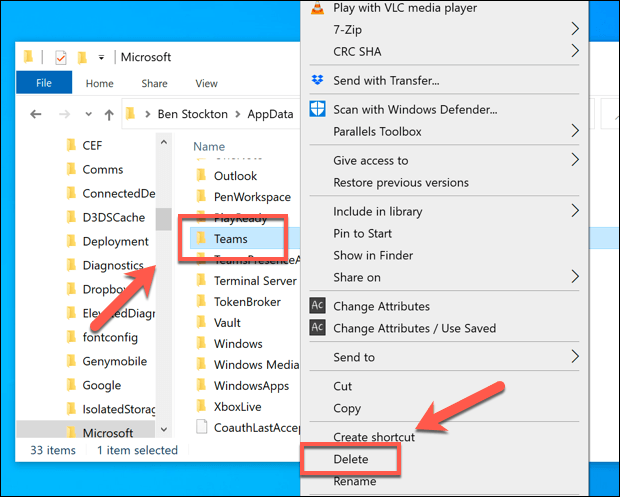
- Anda juga boleh membuat kunci dalam pendaftaran Windows yang dapat menghentikan pasukan Microsoft daripada memasang semula secara automatik dalam keadaan tertentu. Anda perlu melancarkan Editor Windows Registry alat untuk melakukan ini Windows + R untuk membuka Jalankan Kotak Pelancaran, Taipkan Regedit, Kemudian tekan okey untuk membuat ini.
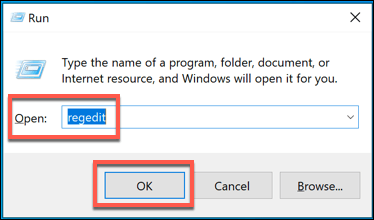
- Di dalam Editor Pendaftaran tetingkap, gunakan menu sampingan untuk membuka Hkey_current_user \ Software \ Microsoft \ Office \ Teams \ Folder Pendaftaran. Sekiranya tidak ada MencegahStallationFrommsi Kunci di tempat, anda perlu mencipta satu. Klik kanan dan tekan Baru> Nilai String, menamakan rentetan MencegahStallationFrommsi sekali dimasukkan.
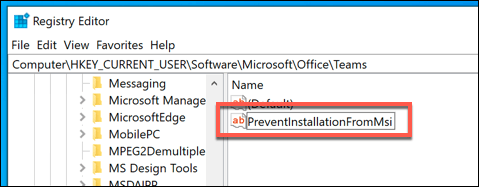
- Klik dua kali rentetan yang anda buat dan berikan nilai 1, kemudian tekan okey untuk menyelamatkan. Anda boleh menutup editor pendaftaran pada ketika ini.
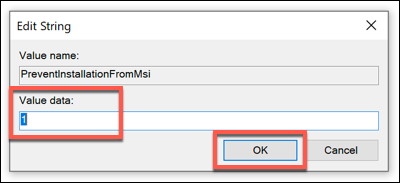
Menggunakan alat penyingkiran Microsoft Office
Untuk pasukan Microsoft untuk memasang semula dirinya, anda mungkin akan menggunakan Office sebagai sebahagian daripada langganan Microsoft 365 (Sebelumnya Office 365). Sekiranya langganan anda telah berlalu, maka menyahpasang pejabat harus menyahpasang pasukan Microsoft juga dan menghalangnya daripada berlaku.
Semasa mengeluarkan pejabat (termasuk pasukan Microsoft) menggunakan tetapan Windows harus berfungsi untuk kebanyakan pengguna, anda boleh mengeluarkan pasukan pejabat dan Microsoft bersama -sama menggunakan alat penyingkiran Microsoft Office. Ini harus sepenuhnya mengeluarkan semua fail persediaan dan mengelakkan pemasangan semula automatik.
- Muat turun alat penyingkiran pejabat dan jalankan fail. Selepas beberapa saat, pemasang alat penyingkiran pejabat akan dibuka. Mulakan pemasangan dengan menekan Pasang butang.
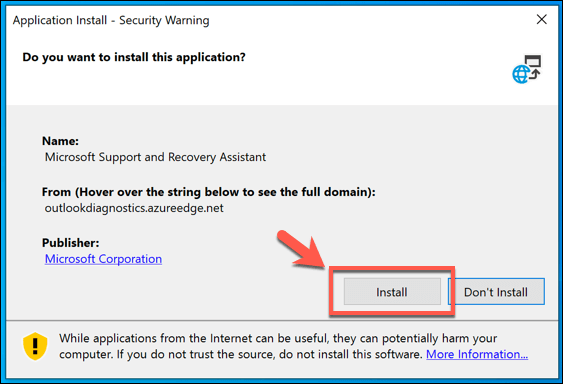
- Alat penyingkiran pejabat akan dilancarkan secara automatik sebaik sahaja pemasangan telah selesai-menerima terma dan syarat dengan menekan Bersetuju butang.
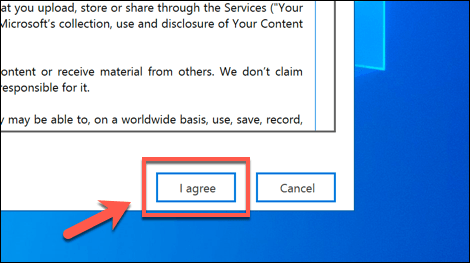
- Pilih versi pejabat Microsoft anda di Sokongan dan Pemulihan Microsoft tetingkap dengan menekan kotak semak di sebelahnya. Setelah anda bersedia untuk membuangnya, tekan Seterusnya butang.
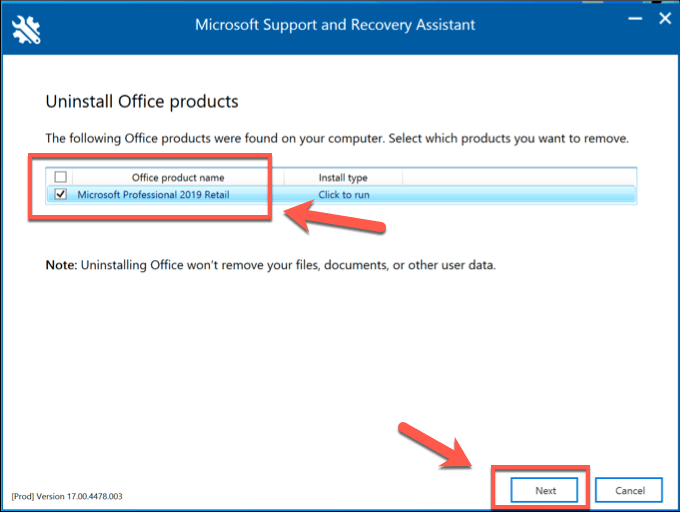
- Sekiranya terdapat arahan selanjutnya untuk versi pejabat anda, sahkan ini pada peringkat berikut. Di peringkat akhir, tekan Saya telah menyelamatkan semua pekerjaan saya kotak semak dan tekan Seterusnya bersambung.
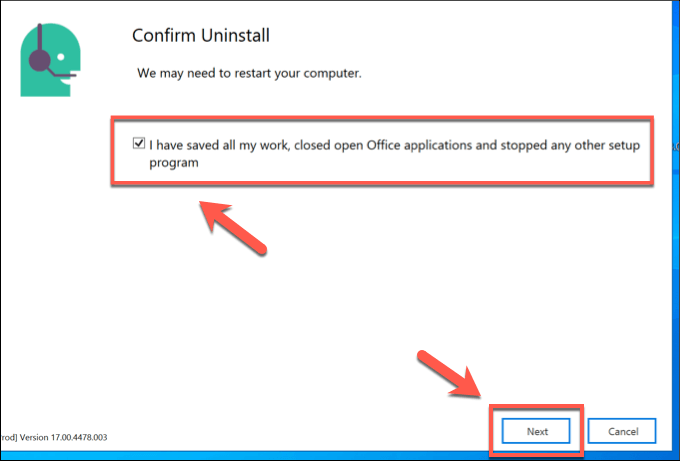
- Alat penyingkiran pejabat akan meminta anda memulakan semula-jika ia tidak berlaku secara automatik, klik untuk mengesahkan ini dan mulakan semula. Sebaik sahaja PC anda telah dimulakan semula, ikuti arahan di skrin lebih lanjut untuk menyelesaikan penyingkiran pejabat penuh.
Alat penyingkiran pejabat akan melengkapkan penyingkiran penuh semua fail pejabat dari PC anda, termasuk pasukan Microsoft. Ini harus menghalang pemasangan semula secara automatik oleh pasukan Microsoft, dan anda perlu memasangnya semula secara manual sekiranya anda ingin menggunakannya lagi.
Alternatif kepada pasukan Microsoft
Sekiranya anda ingin menyahpasang pasukan Microsoft, tetapi anda masih mencari alat kerjasama yang baik untuk pekerja dan pasukan terpencil, maka Slack adalah alternatif yang baik. Ia menawarkan sembang bersepadu, perkongsian fail, chatbots, dan banyak lagi. Anda juga boleh menggunakan Slack sebagai otak kedua untuk menjejaki kalendar, nota, dan e -mel anda.
Sekiranya pasukan Microsoft terus memasang semula, anda juga boleh memberikannya sebagai salah satu alat terbaik untuk pekerja terpencil, dengan banyak petua dan tip pasukan Microsoft, anda boleh mencuba.

